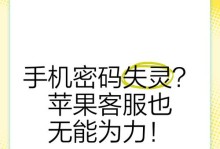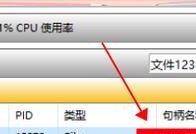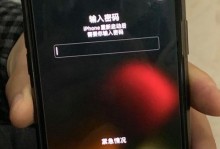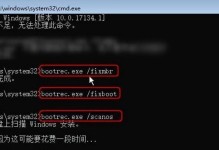在电脑使用过程中,我们常常需要重新安装操作系统以提升性能或解决问题。而使用U盘安装系统是一种简单便捷的方法,本文将详细介绍如何利用U盘制作电脑系统,让您轻松搞定系统安装。

1.准备所需材料和工具
在开始制作U盘安装系统之前,您需要准备好以下材料和工具:一台电脑、一根可用的U盘、一个操作系统的安装镜像文件、一个可用的ISO烧录工具。

2.下载操作系统安装镜像文件
打开浏览器并前往操作系统官方网站,选择合适的版本并下载对应的操作系统镜像文件,确保与您的电脑硬件兼容。
3.下载并安装ISO烧录工具

接下来,您需要下载一个ISO烧录工具,例如Rufus或Win32DiskImager等。安装后,运行该工具并选择之前下载的操作系统镜像文件。
4.插入U盘并选择烧录选项
将准备好的U盘插入电脑的USB接口,然后在ISO烧录工具中选择正确的U盘设备。接下来,选择“开始”或“烧录”等选项开始制作U盘安装系统。
5.等待烧录完成
制作U盘安装系统需要一定时间,请耐心等待直到烧录过程完成。期间请勿拔出U盘或关闭ISO烧录工具。
6.设置电脑启动项
制作完成后,重启电脑并进入BIOS设置。在启动选项中将U盘设备设为首选启动项,保存并退出设置。
7.从U盘启动安装系统
重启电脑后,U盘会自动启动并显示操作系统安装界面。按照提示进行操作系统的安装设置,包括选择安装类型、分区和格式化等。
8.等待系统安装
根据操作系统的不同,安装过程可能需要一些时间,请耐心等待直到安装完成。期间请勿中断电源或进行其他操作。
9.完成系统安装后的设置
在系统安装完成后,您需要进行一些基本设置,如设置账户、连接网络和更新驱动程序等。
10.重启电脑并移除U盘
完成所有设置后,重启电脑并进入BIOS设置,将启动选项改回原来的设置,并移除U盘。
11.检查系统完整性
启动电脑后,请进行一次系统检查,确保系统的完整性和稳定性。
12.安装必要的驱动程序
根据您的电脑硬件情况,安装相应的驱动程序,以确保电脑的正常运行。
13.进行系统优化
根据个人需求,进行一些系统优化操作,如清理垃圾文件、优化启动项、设置性能参数等,以提升电脑性能和使用体验。
14.定期备份系统
为了避免系统崩溃或数据丢失的风险,定期备份您的电脑系统和重要文件,以便在需要时可以恢复到之前的状态。
15.结束语
通过以上详细教程,您已经学会了如何利用U盘制作电脑系统。这种方法简单方便,适用于各种操作系统,希望对您有所帮助。记住,在进行任何操作之前,请先备份重要数据,以免造成不可挽回的损失。祝您操作顺利!